Jak obnovit heslo notebooku Acer je oblíbená otázka mezi uživateli Acer. Když dojde na resetování hesla, první myšlenka, která vás napadne, je obnovení továrního nastavení notebooku Acer. Pokud máte zálohu svých souborů, není se čeho bát. Pokud ne, můžete použít jiné způsoby. V tomto příspěvku představíme nejlepší 2 způsoby, jak vyřešit problém s resetováním hesla notebooku Acer.
Jak resetovat heslo k notebooku Acer dvěma způsoby
Pro většinu uživatelů, pokud neznáme operační systém jasně, některé složité způsoby nám nefungují. Připravili jsme tedy dva snadné způsoby, jak vám pomoci resetujte heslo notebooku Acer snadno.
1. Použití vestavěného správce (bez disku)
Systém Windows po instalaci systému vytvoří vestavěného správce. Když zadáte svůj notebook Acer Windows 7 s nesprávným heslem, můžete to zkusit podle následujících kroků:
Krok 1: Poté, co zadáte nesprávné heslo, zobrazí se níže uvedené rozhraní a budete muset kliknout na „OK“.
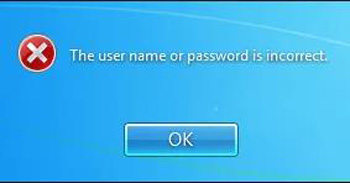
Krok 2: Poté se vrátíte zpět na přihlašovací obrazovku, kde najdete tlačítko „Přepnout uživatele“, stačí na něj kliknout.
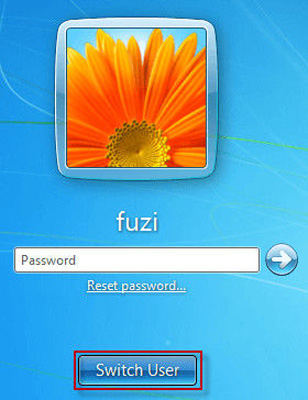
Krok 3: Po kroku 2 vyberte „Jiný uživatel“, poté musíte do pole Uživatel napsat „Administrátor“ a ponechat pole prázdné. Poté můžete kliknout na ikonu šipky a vstoupit do systému nebo stisknout Enter na klávesnici.
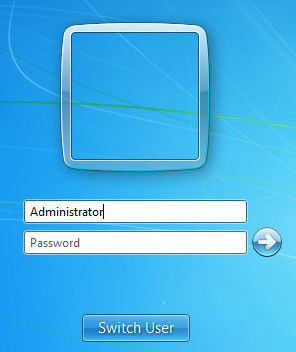
Po úspěšném vstupu do systému Acer Windows 7 můžete přejít na Ovládací panely a resetovat heslo. Nebo můžete otevřít příkazový řádek a resetovat heslo příkazem: net user <uživatelské jméno> <nové heslo>.
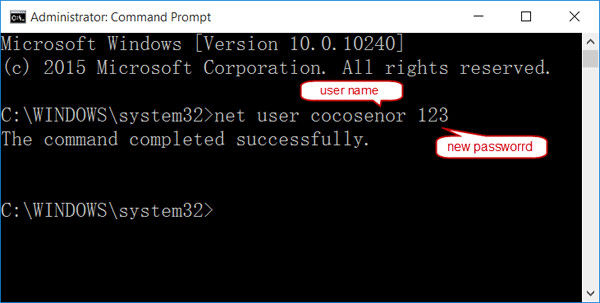
3. Použití spouštěcího disku
Pro uživatele, kteří ještě nepovolili vestavěný účet správce na počítači Acer se systémem Windows 7, je však nejlepším způsobem použití disku pro obnovení hesla, který umožňuje resetování hesla během několika minut. Pokud jste si žádný nevytvořili předem, můžete si vybrat PassFab 4WinKey vytvořit, i když je váš notebook uzamčen.
Krok 1: Stáhněte a nainstalujte PassFab 4WinKey na dostupný počítač PC nebo Mac.
Krok 2: Vložte USB flash disk do počítače a poté kliknutím vypalte soubor resetovacího disku na USB.

Krok 3: Použijte spouštěcí USB, připojte jej k počítači chráněnému heslem Acer, restartujte počítač Acer a stisknutím klávesy F12 přejděte do rozhraní Boot Menu. Poté pomocí klávesy se šipkou vyberte spouštěcí disk, který jste vytvořili. Jakmile úspěšně vstoupíte do uzamčeného systému Windows ze spouštěcího disku, ukončete rozhraní systému BIOS a znovu restartujte počítač.

Krok 4: Nastavte spouštění tohoto počítače Acer se systémem Windows 7 z USB. Postupujte podle pokynů, vyberte instalaci systému Windows a vyberte uzamčený účet.

Krok 5: Po dokončení procesu resetování restartujte počítač/notebook Acer Windows 7 a přihlaste se pomocí nového hesla.

souhrn
To je vše o tom, jak resetovat heslo na Acer Windows 7 bez disku nebo s diskem, kromě toho, pokud jste náhodou zapomněli heslo jiného modelu počítače nebo souborů, doporučujeme vám použít k resetování hesla PassFab 4WinKey. Tento výkonný software vám jistě pomůže z problémů.